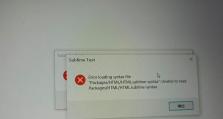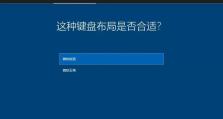进入控制面板
Win7系统还原是一项非常有用的功能,当我们的电脑出现问题时,可以通过还原系统来解决。本文将详细介绍Win7系统还原的方法和步骤,帮助读者轻松恢复系统正常运行。

进入控制面板
我们需要进入控制面板来进行系统还原。在桌面上点击开始菜单,在弹出的菜单中选择“控制面板”,然后点击打开。
选择系统和安全
在控制面板界面中,找到“系统和安全”选项,并点击打开。

选择系统还原
在“系统和安全”界面中,找到“系统”一栏下的“恢复”选项,并点击打开。
打开系统还原工具
在“恢复”界面中,可以看到一个“打开系统还原”的选项,点击该选项以打开系统还原工具。
选择恢复点
在系统还原工具中,会显示出不同的恢复点。我们可以选择一个最近的恢复点,也可以点击“显示更多恢复点”来查看更多可选项。

确认恢复点
选择一个恢复点后,点击“下一步”进入确认页面。在这里,可以查看所选择的恢复点的具体信息,确保没有误操作。
开始还原
在确认页面上,点击“完成”按钮后,系统还原过程将正式开始。请耐心等待系统还原完成。
等待系统重启
系统还原完成后,电脑会自动重启。请耐心等待电脑重新启动。
恢复成功
当电脑重新启动后,如果一切顺利,系统还原应该已经完成了。您可以尝试运行一些程序来确认系统是否已经恢复正常。
系统还原失败
如果系统还原失败了,可能是因为恢复点的问题或其他原因。可以尝试选择不同的恢复点,或者考虑其他解决方法。
备份重要数据
在进行系统还原之前,建议先备份重要的数据。因为系统还原会恢复到以前的状态,可能会导致部分数据丢失。
定期创建恢复点
为了方便日后的系统恢复,建议定期创建恢复点。可以在控制面板中的“系统”下找到“创建恢复点”选项来进行设置。
避免频繁还原
虽然系统还原是个好用的功能,但是频繁进行系统还原可能会导致电脑运行变慢,影响正常使用。尽量避免频繁使用。
寻求专业帮助
如果您在进行系统还原的过程中遇到了问题,可以寻求专业人员的帮助。他们会提供更详细的指导和解决方案。
Win7系统还原是一项非常实用的功能,可以在电脑出现问题时快速恢复系统。通过掌握上述步骤和注意事项,您可以轻松进行系统还原,并恢复电脑的正常运行。记得定期创建恢复点,以便在需要时能够更快恢复系统。